
"Zerbitzuak" Windows aplikazio estandar bat da, "zazpi" ere badago. Sisteman exekutatzen edo geldituta dauden hainbat zerbitzu kudeatu behar dira, egoera aldatzeko aukera emanez, abiarazteko parametroak ezarri, berreskurapena konfiguratu ondoren, hutsegiteak eta erlazionatutako beste parametro batzuekin lan egin. Hurrengo artikuluan snap-in irekitzeko metodoak kontatuko ditugu.
Windows 7-n "Zerbitzua" snap-in exekutatzea
Osagai hau hasteko, hainbat modu eskaintzen dira Windows-en, eta horietako ezagunenak kontatuko ditugu. Gainera, artikulua "Zerbitzuak" abiarazteko saiakerekin lotutako hainbat arazo konpontzeko aukerak aipatuko dira.1. metodoa: "Exekutatu" leihoa
"Exekutatu" leihoaren bidez, direktorio eta sistemako aplikazio ugari ireki ditzakezu, programen helbide edo kode izenak helbide eremu berezi batera sartuz. Hau da "Zerbitzuen" abiarazteko aukerarik azkarrena eta egokienetakoa, betiere, erabiltzaileak Windows gisa aipatzen den modua gogoratzen baitu.
- Sakatu Win + R teklak konbinazioa.
- Ireki leihoan, sartu zerbitzuen.msc komandoa eta sakatu Sartu edo Ados.
- "Zerbitzuak" aplikazioa abiaraziko da.
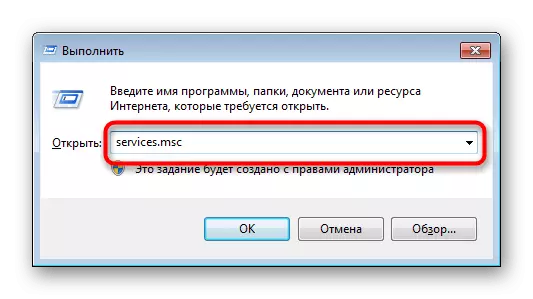
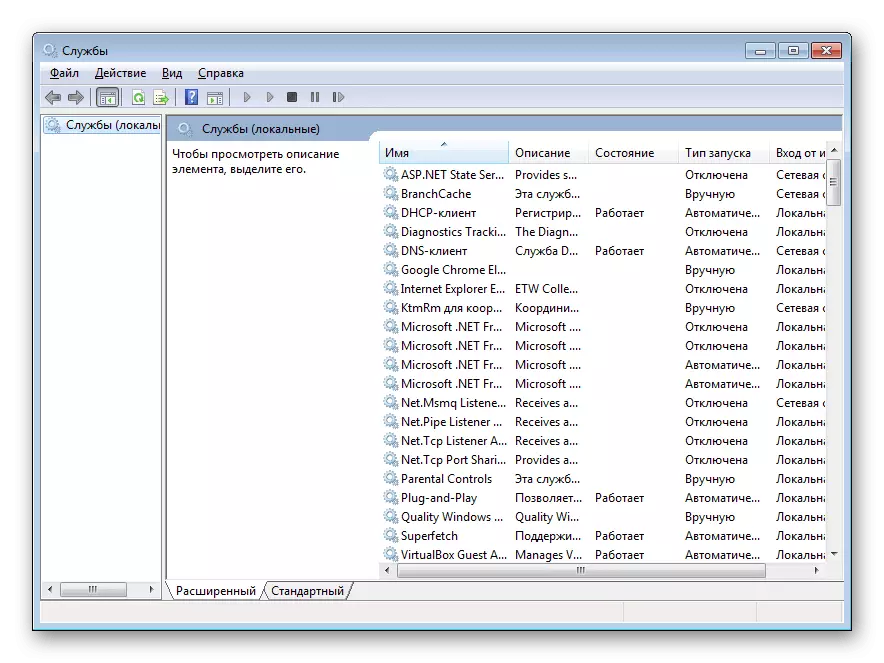
2. metodoa: "Ataza kudeatzailea"
Zereginen kudeatzailearen bidez, exekutatzen diren prozesuak ikusi ezinik, beste ekintza batzuk burutzeko ere, behar ditugunak.
- Ireki "zeregin kudeatzailea". Horretarako, Ctrl + Maius + Esc teklaren konbinazioan klik egin dezakezu edo, adibidez, egin klik eskuineko botoiarekin zeregin-barran nahi duzun elementua testuinguruko menuan aukeratuz.
- Aldatu "Zerbitzuak" fitxara, eta egin klik izen bereko botoian.
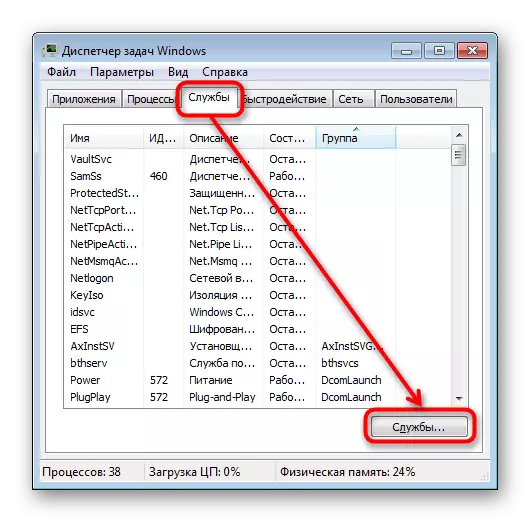
3. metodoa: Hasi menua
Bilaketa-eremuaren bidez "Hasi" ere ez da zaila izango "zerbitzuak" aurkitzea, besterik gabe, izena idazten hasi eta LKM-n klik egiten hasita, kasualitatean.
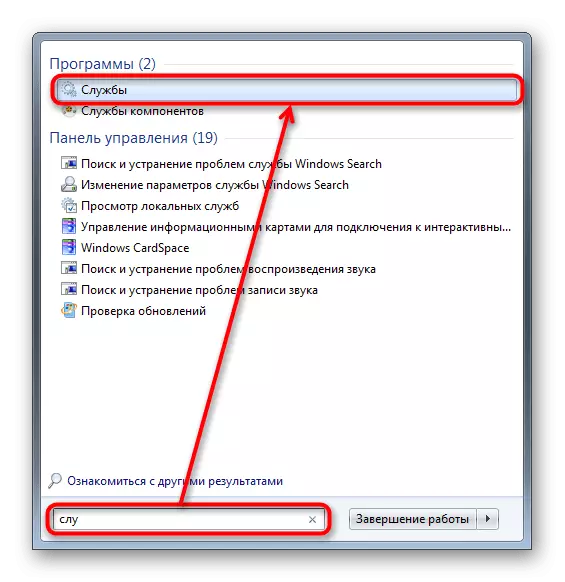
6. metodoa: Windows System karpeta
Zure ordenagailuko sistemako karpetetako batean programa bat hasi eta aurkitzen has zaitezke. Lehenespenez, "Zerbitzuak", Windows utilitate estandar asko bezala, hemen daude: C: \ Windows \ System32. Kontuz "Zerbitzuak" aplikazioa eta ireki. Zerrenda izen bera duten bi fitxategi izan daitezke, logotipoa izan behar duzu engranaje moduan.
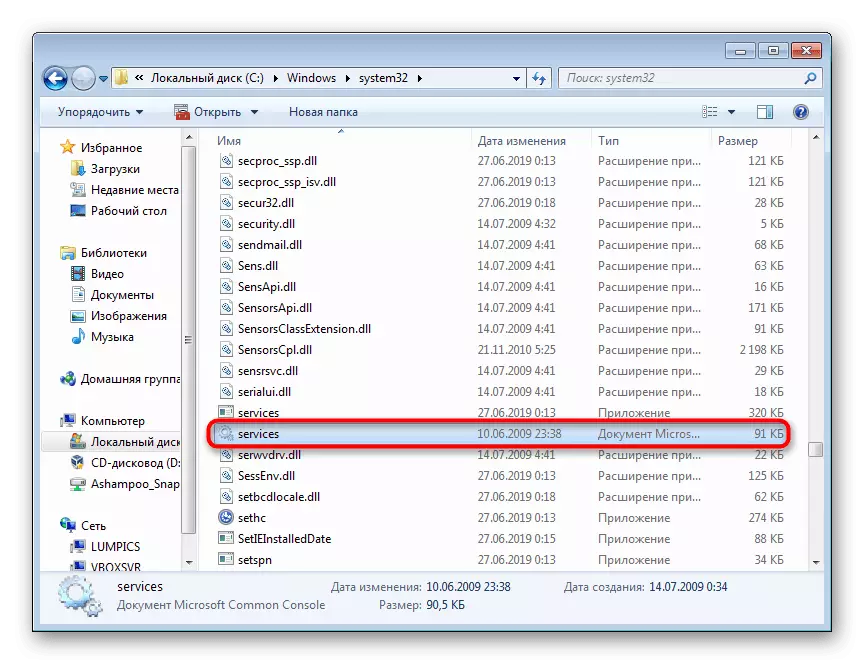
"Zerbitzuak" abiarazteko arazoak konpontzea
Egoera bakanetan, erabiltzaileak huts egiten du snap abiaraztean, eta ia beti da sistemaren fitxategietan edo jarduera birikoari kalteak lotzea.
- Horrelako egoeran hartu beharreko lehenengo gauza da sistema berreskuratzen saiatzea funtzio hau Windows-en gaituta badago. Erabil ezazu azken berreskuratze puntu irisgarria. Aurretik horrelako prozedurarik ezarri ez duten etorri berriek gai honi buruzko artikulua ezagutzea gomendatzen dizugu. Horretarako, jarraitu beheko esteka eta irakurri 1. metodoaren informazioa.
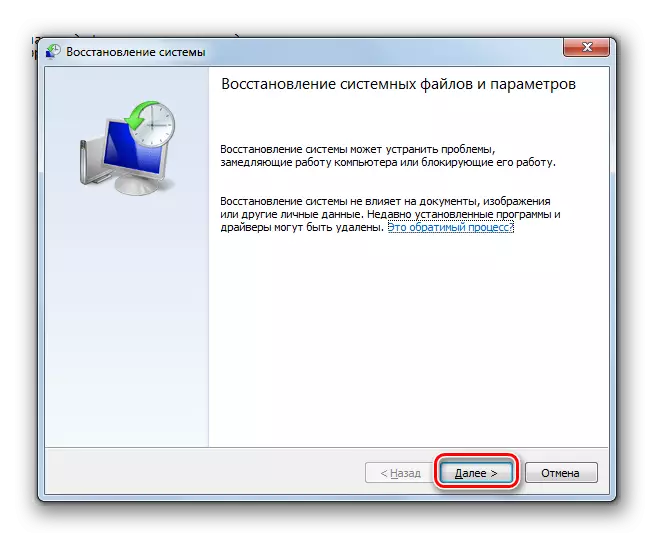
Irakurri gehiago: Sistemaren zaharberritzea Windows 7-n
- Hurrengo aukera eraginkorra SFC Console komandoaren erabilera izango da, sistema kaltetutako fitxategiak bilatu eta zaharberritzeko arduratzen dena. Xehetasun gehiagotan, prozedura hau aparteko material batean jo genuen. Erabili beheko erreferentzia eta metodoa 1. Zenbait erabiltzaile hurbildu daitezke eta 2. metodoa.
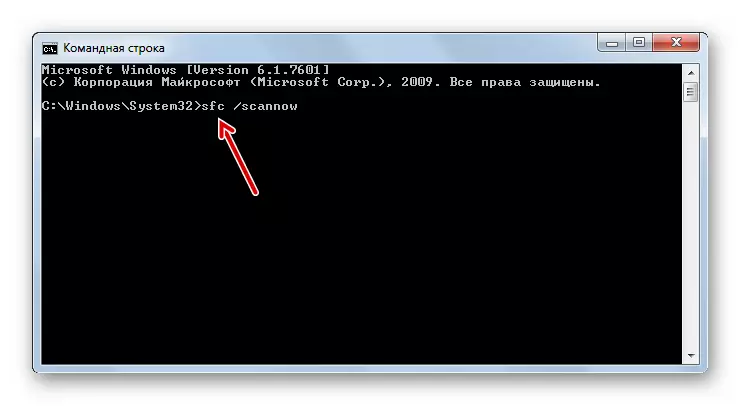
Irakurri gehiago: Berrezarri sistemaren fitxategiak Windows 7-n
- Batzuetan, sistema ezin da berreskuratu, erabiltzaileak komando lerro osagarri bat erabili behar duelako, eta horrek backup irudiaren fitxategien biltegian arazoak zuzentzen ditu. Honi buruz zabaldu da behean idatzita dago.
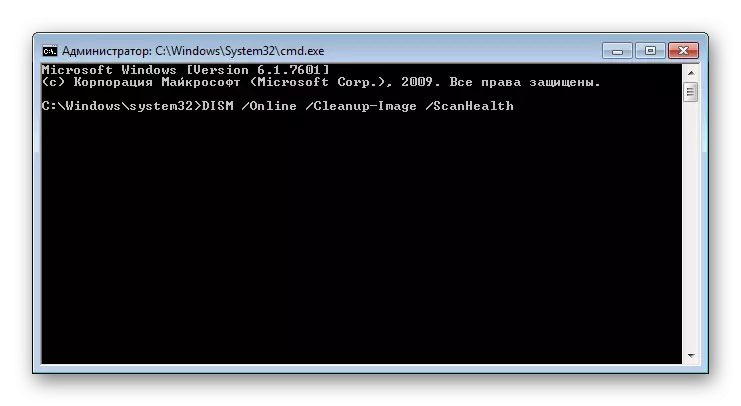
Irakurri gehiago: Windows 7-n kaltetutako osagaiak leheneratu
- Aipatu erabilgarritasuna eta berreskurapen arrakastatsua abian jarri ondoren, itzuli instrukzio honen 2. urratsera eta saiatu SFC komandoa abiarazten, izan ere, besteak beste, SFC-k akatsak zuzentzeko eremua leheneratzen du.
- Hizlari positiboen faltan, egiaztatu zure sistema eragilea birusetarako. Batzuetan, "zerbitzuak" abiaraztea eta SFCren lana ere blokeatzen dute eta kontsolaren komandoak desmuntatzen dituzte. Windows 7-tik birusak eskaneatzeko eta kentzeko lan egiteko metodoei buruz, artikulu bereizi bat idatzi dugu.
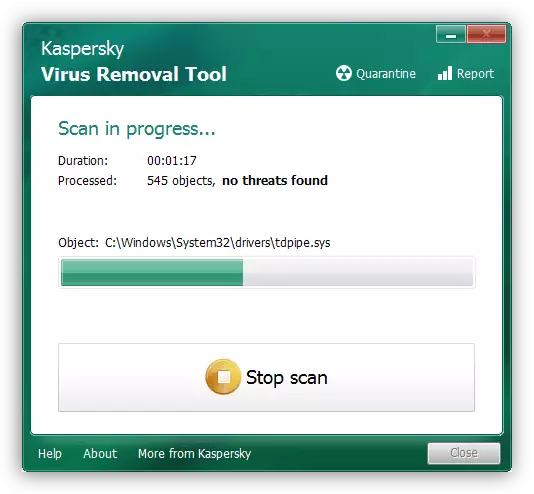
Irakurri gehiago: Birus informatikoen aurka borrokatzea
- Ezer laguntzen duenean, erabiltzaile hasiberriak sistema eragilea berriro instalatzera soilik jo du. Prozedura hau ez da bezain konplexua, lehen begiratuan dirudienez. Aurkitu ez duenarentzat, gomendatzen dugu norbanako jarraibideak ezagutzen.
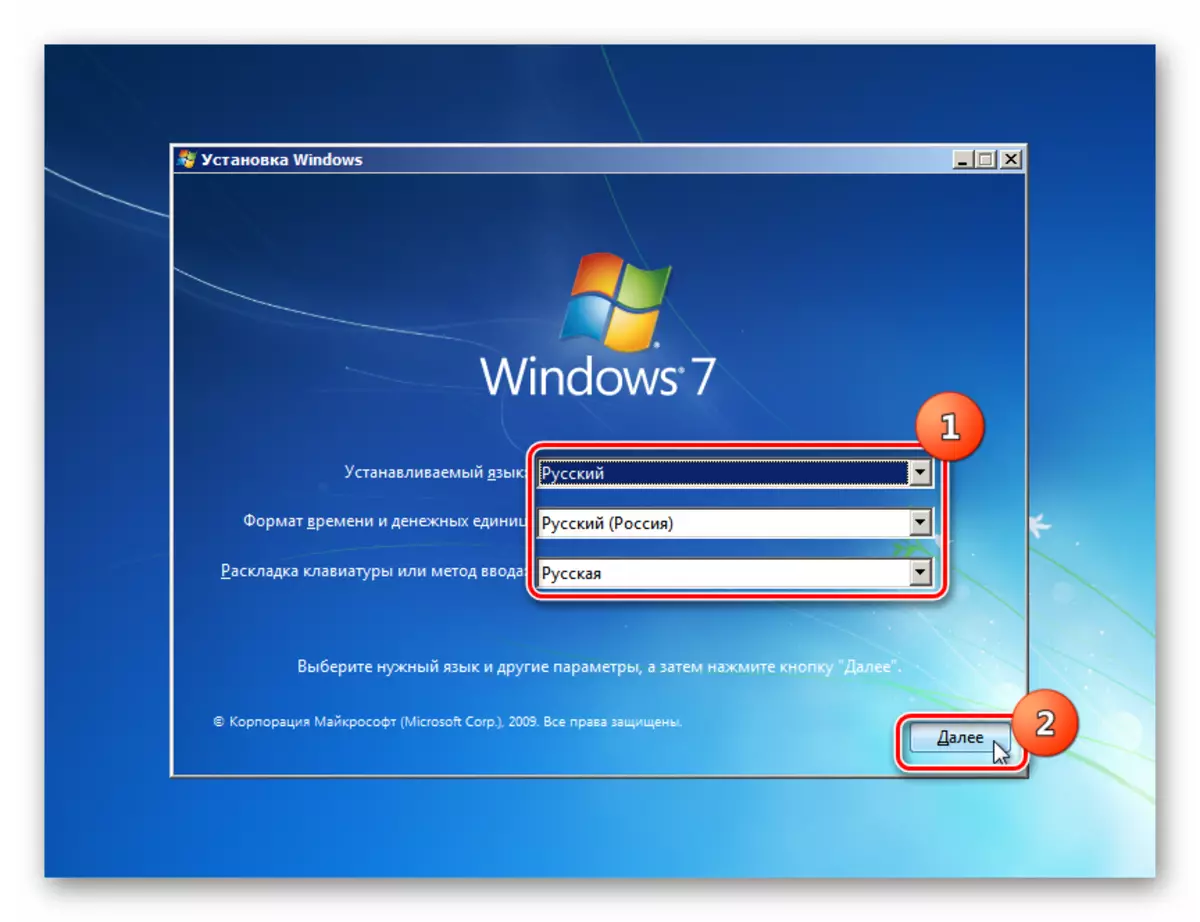
Irakurri gehiago:
Sortu abiarazteko USB flash drive Windows 7-rekin
Windows 7 instalatzea Windows 7-n
Berriro instalatu Windows 7 disko eta flash unitate gabe
Gehienetan, "Zerbitzuaren aplikazioa" abiarazteko arazorik ez da gertatu behar, baina gertatuz gero, aurkeztutako gomendioek ezabatzen lagundu beharko lukete.
